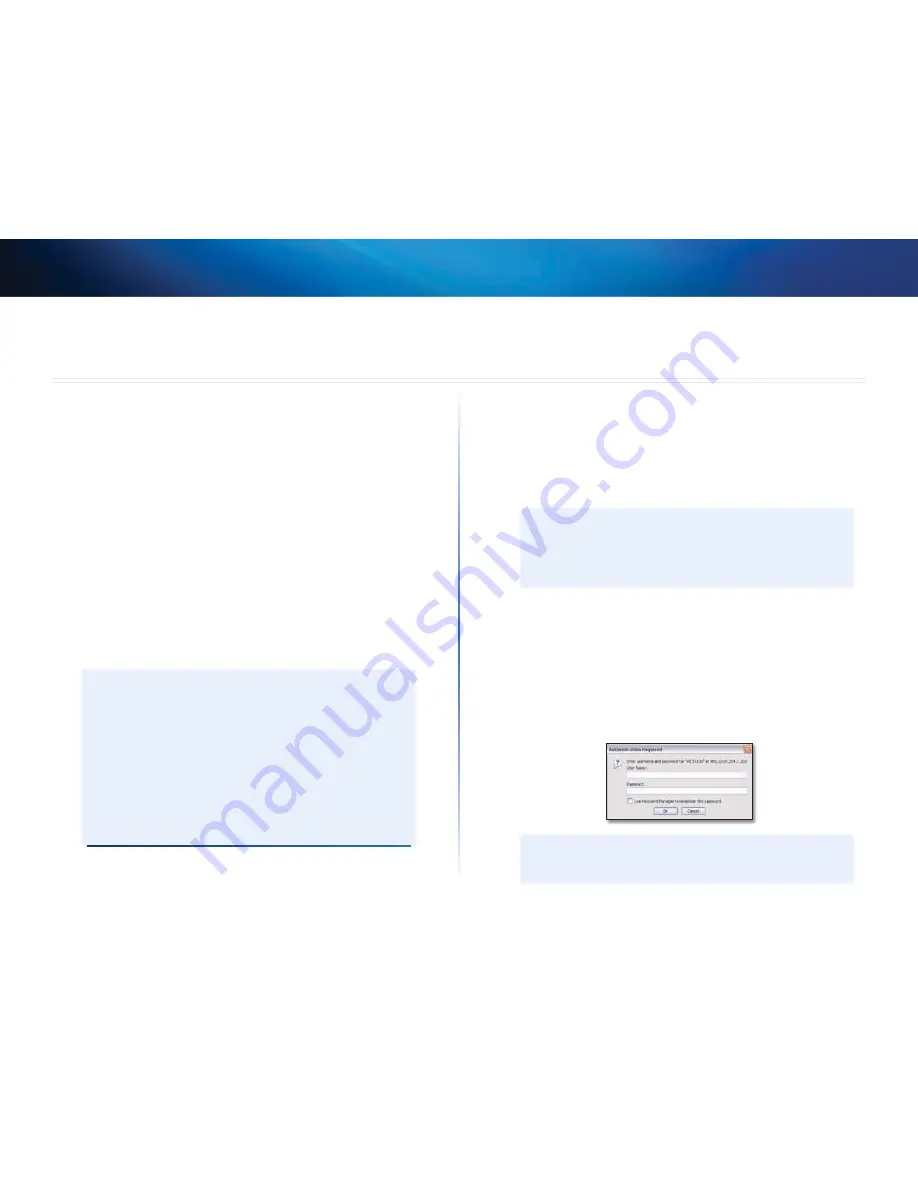
6
Geavanceerde configuratie
Linksys WES610N/WET610N
6
Nadat u de bridge met de installatiewizard op de cd-rom hebt geïnstalleerd, is de
bridge klaar voor gebruik Als u de geavanceerde instellingen ervan echter wilt
wijzigen, gebruik dan het browsergebaseerde hulpprogramma In dit hoofdstuk
komen alle webpagina's van het hulpprogramma en de belangrijkste functies op
deze pagina's aan de orde U kunt het hulpprogramma openen via een webbrowser
op een computer die via een netwerk is aangesloten op de bridge
Het browsergebaseerde hulpprogramma heeft de volgende hoofdtabbladen: Setup
(Instellingen), Wireless (WLAN), Administration (Administratie), en Status Nadat u op
één van de hoofdtabbladen hebt geklikt, worden meer tabbladen weergegeven
Het browsergebaseerde hulpprogramma
openen
Gebruik een webbrowser om het browsergebaseerde hulpprogramma te openen
Als de bridge is aangesloten op een netwerk met een DHCP-server (meestal de
netwerkrouter), wijst de DHCP-server een IP-adres toe aan de bridge Als er geen
DHCP-server is, gebruikt de bridge het standaard vast IP-adres,
169.254.1.250
(Als
u via het browsergebaseerde hulpprogramma een permanent vast IP-adres op de
bridge hebt ingesteld, voert u in plaats daarvan het vaste IP-adres in )
OPmERkiNG
Als u niet weet wat het IP-adres van de bridge is, kunt u dit IP-adres
vinden in de DHCP clients table (Clienttabel DHCP) van uw router
(Raadpleeg de documentatie van uw router )
Als u het IP-adres van de bridge niet kunt vinden, kunt u de bridge opnieuw
instellen Druk met een rechtgebogen paperclip ongeveer vijf seconden
op de knop
Reset
op de bridge Zo herstelt u de fabrieksinstellingen
van de bridge De bridge vraagt een IP-adres van de DHCP-server
(meestal de netwerkrouter) Als er geen DHCP-server wordt gevonden,
gebruikt de bridge het standaard vast IP-adres,
169.254.1.250
, totdat
er een DHCP-server wordt gedetecteerd die een dynamisch IP-adres
toewijst aan de bridge
Als de bridge niet aan een router wordt gekoppeld en het apparaat de fabrieksinstellingen
gebruikt, sluit u via een Ethernetverbinding een computer aan op de bridge om het
web-gebaseerde hulpprogramma te openen U dient de Ethernetverbinding op de
computer te configureren met een vast IP-adres en een subnetmasker
Het IP-adres van uw Ethernetadapter moet zijn ingesteld op een specifiek IP-adres
1.
Voer in het veld
IP address
(IP-adres)
169.254.x.y
in (vervang x door een
getal tussen 1 en 254 en vervang y door een getal tussen 0 en 255)
2.
Voer in het veld
Subnet mask
(Subnetmasker)
255.255.0.0
in
OPmERkiNG
De stappen die u moet uitvoeren om een vast IP-adres toe te wijzen
aan de Ethernetadapter op uw computer zijn per besturingssysteem
verschillend Raadpleeg de documentatie van uw specifieke
besturingssysteem voor instructies
Nadat u een vast IP-adres hebt toegewezen aan uw Ethernetadapter, start u uw
webbrowser en geeft u het IP-adres van de adapter op (de standaardinstelling is
169.254.1.250
) in het veld
Address
(Adres) Druk op
Enter
Er wordt nu een scherm weergegeven waarin u uw wachtwoord kunt invoeren
(Gebruikers met een ander besturingssysteem dan Windows XP zien een
soortgelijk scherm ) Laat het veld
User Name
(Gebruikersnaam) leeg Voer het
wachtwoord in dat u hebt gemaakt in de installatiewizard Als u geen nieuw
wachtwoord hebt gemaakt, gebruikt u het standaardwachtwoord
admin
(U kunt
een nieuw wachtwoord instellen vanaf het scherm
Administration
(Administratie ) >
Management
(Beheer) Klik op
Ok
om door te gaan
OPmERkiNG
Als het scherm om uw wachtwoord in te voeren niet wordt
weergegeven, wacht u twee minuten en probeert u het opnieuw
Geavanceerde configuratie
Summary of Contents for Linksys WES610N
Page 1: ...User Guide Linksys WET610N WES610N Dual Band N Entertainment Bridge ...
Page 22: ... المستخدم دليل Linksys WET610N WES610N النطاق مزدوج N الترفيه جسر ...
Page 43: ...Ръководство за потребителя Linksys WET610N WES610N Dual Band N Entertainment Bridge ...
Page 64: ...Uživatelská příručka Linksys WET610N WES610N Dvoupásmový zábavní síťový most typu N ...
Page 85: ...Benutzerhandbuch Linksys WET610N WES610N Dual Band N Entertainment Bridge ...
Page 106: ...Brugervejledning Linksys WET610N WES610N Dual Band N Entertainment Bridge ...
Page 127: ...Guía del usuario Linksys WET610N WES610N Puente de ocio con doble banda N ...
Page 148: ...Käyttöopas Linksys WET610N WES610N Dual Band N Entertainment Bridge ...
Page 169: ...Guide de l utilisateur Linksys WET610N WES610N Pont N double bande grand public ...
Page 190: ...Guide de l utilisateur Linksys WET610N WES610N Pont sans fil N double bande ...
Page 211: ...Οδηγός χρήσης Linksys WET610N WES610N Γέφυρα Dual Band N Entertainment ...
Page 232: ...Felhasználói kézikönyv Linksys WET610N WES610N Dual Band N Entertainment Bridge ...
Page 253: ...Panduan Pengguna Linksys WET610N WES610N Jembatan Hiburan N Dua Band ...
Page 274: ...Guida per l utente Linksys WET610N WES610N Dual Band N Entertainment Bridge ...
Page 295: ...Gebruikershandleiding Linksys WET610N WES610N Dual Band N Entertainment Bridge ...
Page 316: ...Brukerhåndbok Linksys WET610N WES610N Dual Band N Entertainment Bridge ...
Page 337: ...Podręcznik użytkownika Linksys WET610N WES610N Most Dual Band N Entertainment Bridge ...
Page 358: ...Manual do utilizador Linksys WET610N WES610N Ponte de entretenimento N de banda dupla ...
Page 379: ...Ghidul utilizatorului Linksys WET610N WES610N Punte de divertisment N pe două benzi ...
Page 400: ...Руководство пользователя Linksys WET610N WES610N Двухдиапазонный мост N Entertainment ...
Page 421: ...Användarhandbok Linksys WET610N WES610N Wireless N brygga med dualband ...
Page 442: ...Navodila za uporabo Razvedrilni most Linksys WET610N WES610N N z dvema frekvenčnima pasovoma ...
Page 463: ...คู มือผู ใช Linksys WET610N WES610N Dual Band N Entertainment Bridge ...
Page 484: ...Kullanıcı Kılavuzu Linksys WET610N WES610N Dual Band N Entertainment Bridge ...
Page 526: ...Hướng dẫn Sử dụng Linksys WET610N WES610N Cầu nối Giải trí chuẩn N Dải kép ...
















































